አንዳንድ ጊዜ አዲስ የቪዲዮ ጨዋታዎች እና አፕሊኬሽኖች የጨዋታዎ አፈጻጸም እንዲሻሻል ወይም ከሚጫወቱት ጨዋታ ጋር የበለጠ ተኳሃኝ እንዲሆን የኮምፒተርዎን የቪዲዮ ካርድ ነጂ እንዲያዘምኑ ይጠይቁዎታል። ብዙውን ጊዜ የቪዲዮ ካርድ ነጂዎች በመደበኛ የሶፍትዌር ዝመናዎች በኩል በራስ -ሰር ይዘመናሉ ፣ ግን ይህ ዝመና እንዲሁ በእጅ ሊከናወን ይችላል። የቪዲዮ ካርድ ነጂዎችዎን ለማዘመን በዚህ ጽሑፍ ውስጥ ከተገለጹት ዘዴዎች ውስጥ አንዱን ይከተሉ።
ደረጃ
ዘዴ 1 ከ 4 - የዊንዶውስ ዝመናዎችን መጠቀም
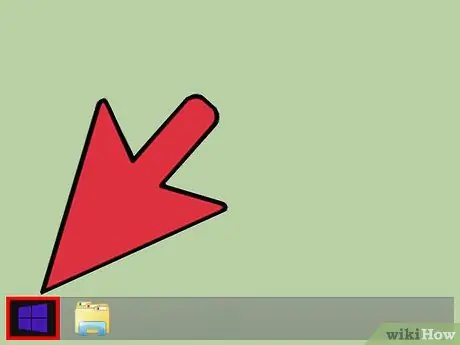
ደረጃ 1. ከዊንዶውስ ዴስክቶፕዎ “ጀምር” የሚለውን ቁልፍ ጠቅ ያድርጉ።
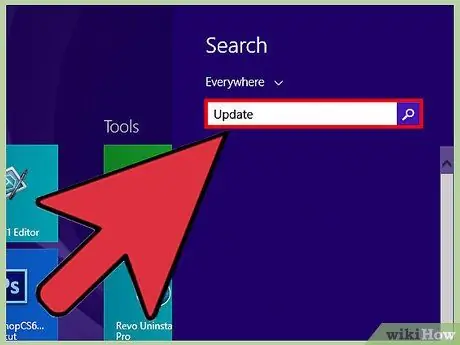
ደረጃ 2. በጀምር ምናሌው ውስጥ በፍለጋ መስክ ውስጥ “አዘምን” ብለው ይተይቡ።
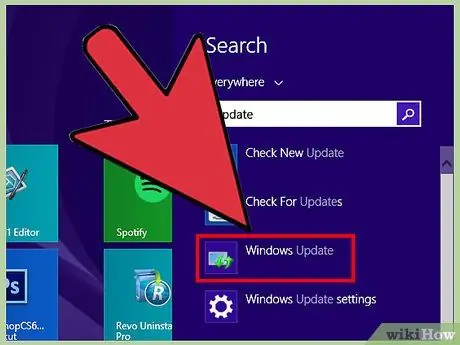
ደረጃ 3. በፍለጋ ውጤቶች ውስጥ ሲታይ “ዊንዶውስ ዝመና” ን ጠቅ ያድርጉ።
የዊንዶውስ ዝመና አቀናባሪ በማያ ገጽዎ ላይ ይከፈታል።
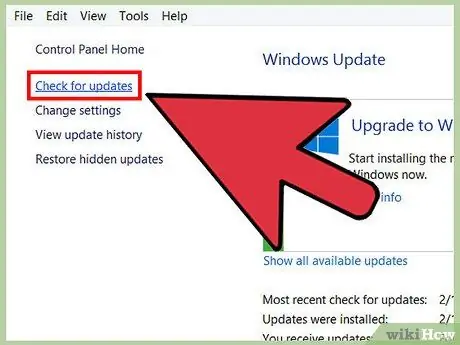
ደረጃ 4. በዊንዶውስ ማዘመኛ በግራ ክፍል ውስጥ “ዝመናዎችን ይፈትሹ” የሚለውን ጠቅ ያድርጉ።
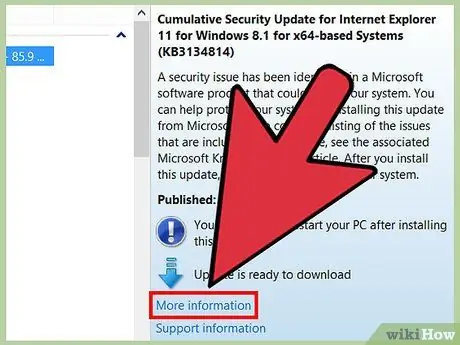
ደረጃ 5. የዝማኔውን ሙሉ መግለጫ ለማንበብ በዝርዝሩ ውስጥ የእያንዳንዱን ዝመና አገናኝ ጠቅ ያድርጉ።
አንድ የተወሰነ ዝመና የቪዲዮ ካርድ ነጂ ዝመናን የሚያካትት ከሆነ ፣ ይህ በመግለጫው ውስጥ ተዘርዝሯል።
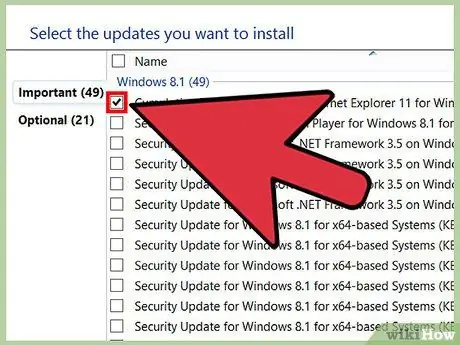
ደረጃ 6. ጠቅ ያድርጉ “ሊጭኗቸው የሚፈልጓቸውን ዝመናዎች ይምረጡ።
”
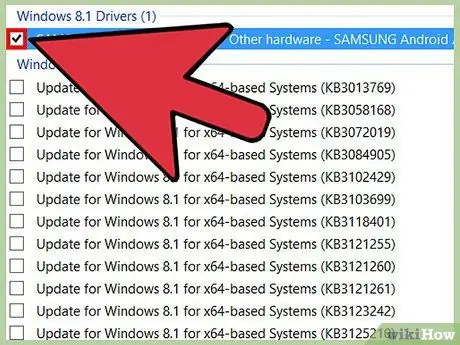
ደረጃ 7. ሊጫኑት ከሚፈልጉት የቪዲዮ ካርድ ነጂ አጠገብ ምልክት ያድርጉ ፣ የሚመለከተው ከሆነ።
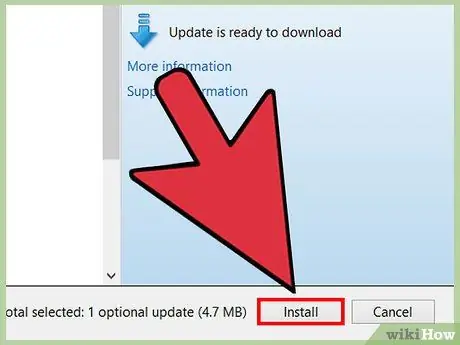
ደረጃ 8. “እሺ” ን ጠቅ ያድርጉ።
”
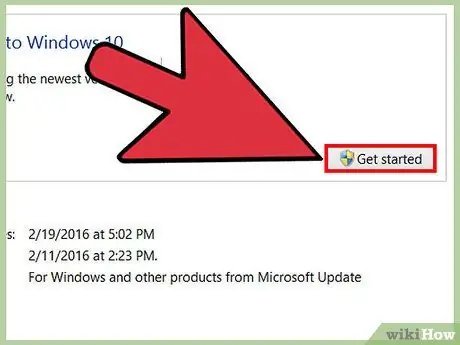
ደረጃ 9. “ዊንዶውስ ዝመና” ን ጠቅ ያድርጉ ፣ ከዚያ “ዝመናዎችን ጫን” ን ጠቅ ያድርጉ።
" ከዚያ የዊንዶውስ ኮምፒተርዎ እርስዎ የመረጡትን ዝመናዎች ፣ የቪዲዮ ካርድ ነጂዎችዎን ይጭናል።
ዘዴ 2 ከ 4 - ዝመናዎችን በራስ -ሰር እንዲጭኑ ዊንዶውስ ማቀናበር
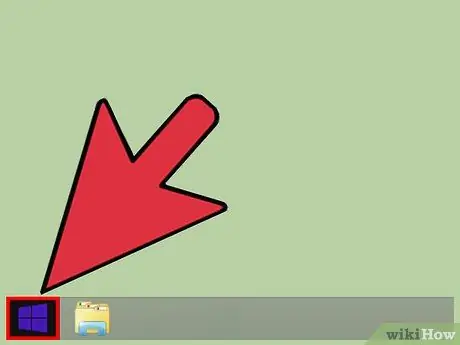
ደረጃ 1. “ጀምር” ቁልፍን ጠቅ ያድርጉ።
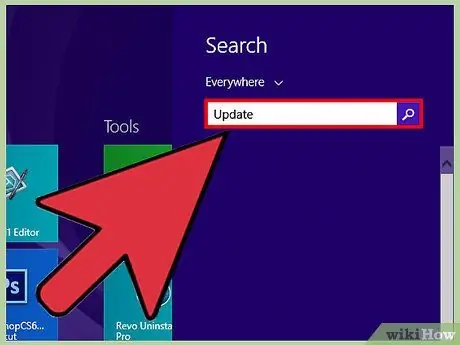
ደረጃ 2. በቀረበው የፍለጋ መስክ ውስጥ “አዘምን” ብለው ይተይቡ እና “የዊንዶውስ ዝመና” ን ጠቅ ያድርጉ።
”
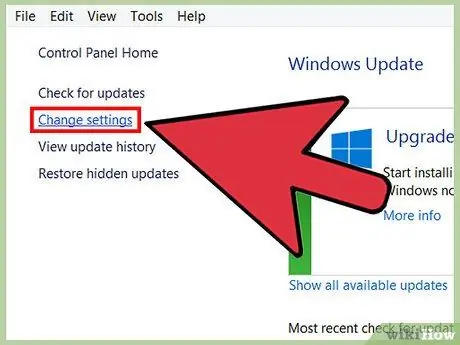
ደረጃ 3. በዊንዶውስ ዝመና በግራ ፓነል ውስጥ “ቅንብሮችን ይቀይሩ” ላይ ጠቅ ያድርጉ።
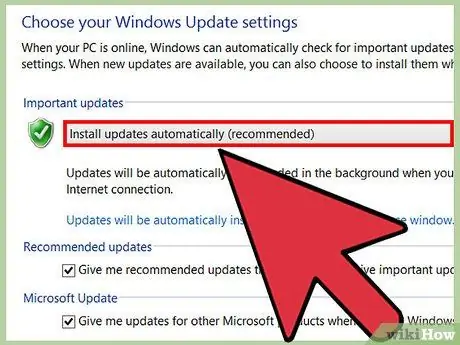
ደረጃ 4. ከተቆልቋይ ምናሌው “አስፈላጊ ዝመናዎች” ከሚለው ተቆልቋይ ምናሌ “ዝማኔዎችን በራስ-ሰር ጫን” ን ጠቅ ያድርጉ።
”
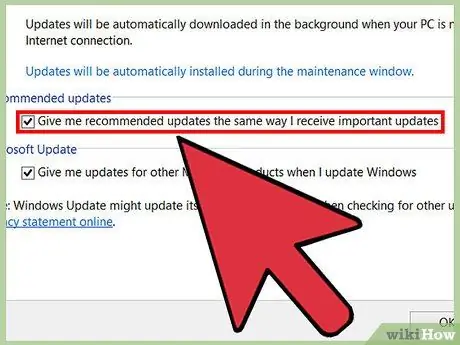
ደረጃ 5. አስፈላጊ ዝማኔዎችን በሚቀበሉበት ተመሳሳይ መንገድ “የሚመከሩ ዝመናዎችን ይስጡኝ” ከሚለው ቀጥሎ ምልክት ያድርጉ።
”
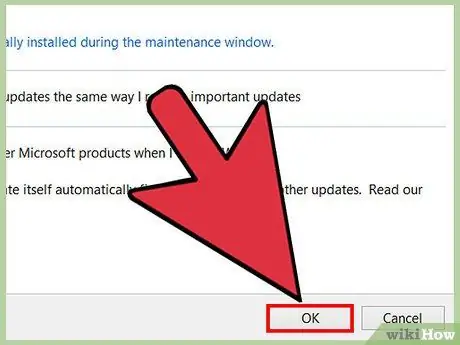
ደረጃ 6. “እሺ” ን ጠቅ ያድርጉ።
" አዲስ የቪዲዮ ካርድ ነጂ የሚገኝ ከሆነ ኮምፒተርዎ ዊንዶውስ ዝመናን በመጠቀም በራስ -ሰር ያውርዳል እና ይጫናል።
ዘዴ 3 ከ 4: በዊንዶውስ ውስጥ የቪዲዮ ካርድ ነጂዎችን በእጅ ማዘመን
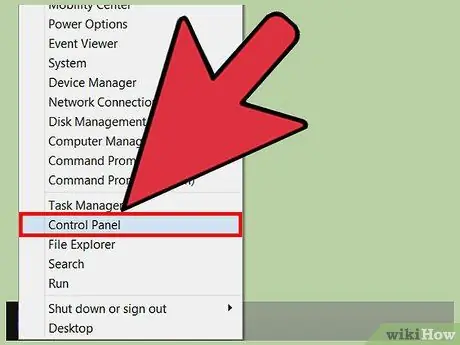
ደረጃ 1. የ “ጀምር” ቁልፍን ጠቅ ያድርጉ እና “የቁጥጥር ፓነልን” ይክፈቱ።
”
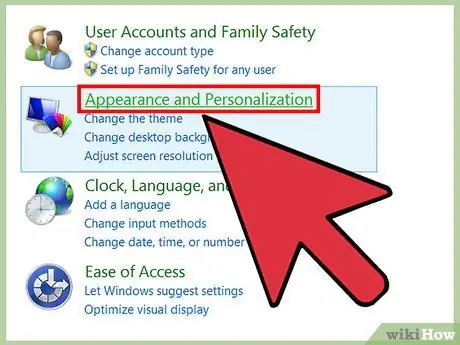
ደረጃ 2. ጠቅ ያድርጉ “መልክ እና ግላዊነት ማላበስ።
”
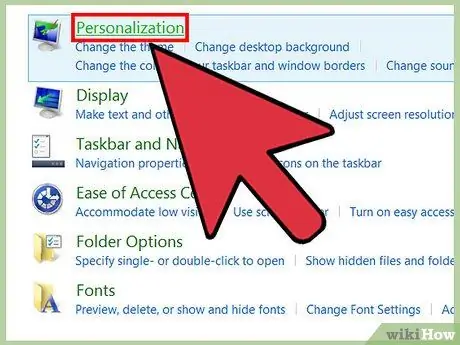
ደረጃ 3. “ግላዊነት ማላበስ” ን ጠቅ ያድርጉ ፣ ከዚያ “የማሳያ ቅንብሮች” ን ጠቅ ያድርጉ።
”
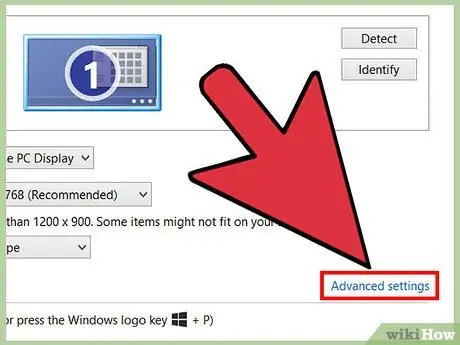
ደረጃ 4. “የላቁ ቅንብሮች” ን ጠቅ ያድርጉ ፣ ከዚያ “አስማሚ” ን ጠቅ ያድርጉ።
”
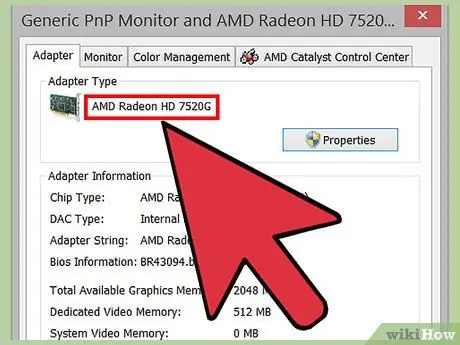
ደረጃ 5. የቪዲዮ ካርድ ነጂዎን ስም እና ዓይነት ይፈልጉ እና ያስተውሉ።
የቪዲዮ ካርድ ነጂውን እራስዎ ሲያዘምኑ በሚቀጥለው ጊዜ ይህ መረጃ ያስፈልግዎታል።
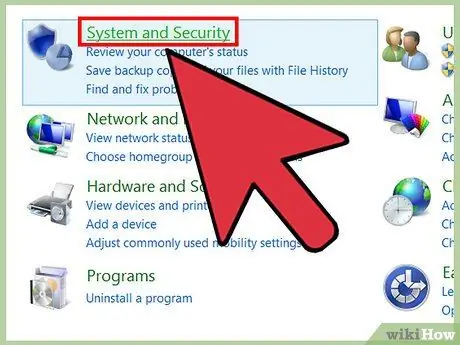
ደረጃ 6. በመቆጣጠሪያ ፓነል ውስጥ “ስርዓት እና ደህንነት” ን ጠቅ ያድርጉ።
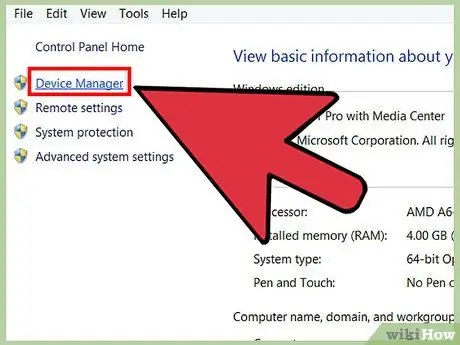
ደረጃ 7. በስርዓት ምድብ ስር “የመሣሪያ አስተዳዳሪ” ን ጠቅ ያድርጉ።
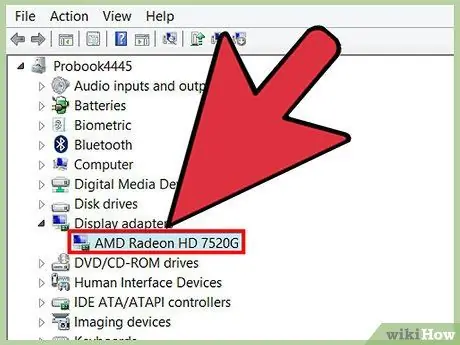
ደረጃ 8. ከተሰጡት የሃርድዌር ዝርዝር ውስጥ የቪዲዮ ካርድዎን ስም ያግኙ እና ሁለቴ ጠቅ ያድርጉ።
ስለ ቪዲዮ ካርድዎ ዝርዝሮች በማያ ገጹ ላይ ይታያሉ።
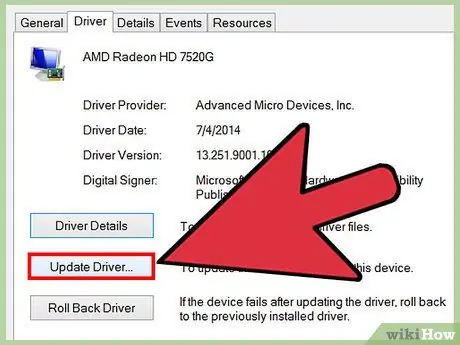
ደረጃ 9. “ሾፌር” ተብሎ የተለጠፈውን ትር ጠቅ ያድርጉ ፣ ከዚያ “ነጂን አዘምን” ን ጠቅ ያድርጉ።
" ከዚያ ኮምፒተርዎ የቪዲዮ ካርድ ነጂዎን ለማዘመን በደረጃዎቹ ይመራዎታል።
ዘዴ 4 ከ 4: በ Mac OS X ላይ የሶፍትዌር ዝመናን መጠቀም
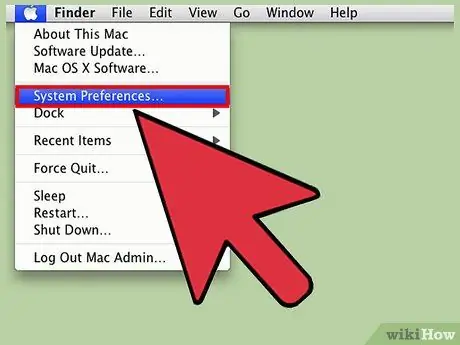
ደረጃ 1. የአፕል ምናሌውን ጠቅ ያድርጉ እና “የስርዓት ምርጫዎች” ን ይምረጡ።
”
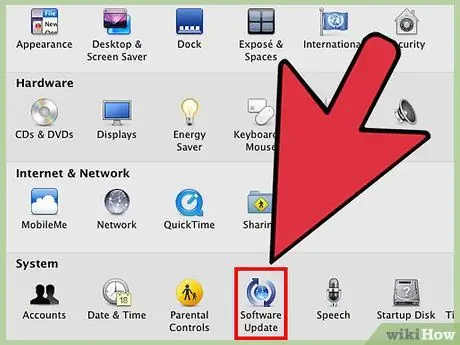
ደረጃ 2. ለ “የሶፍትዌር ዝመና” አዶውን ጠቅ ያድርጉ።
”
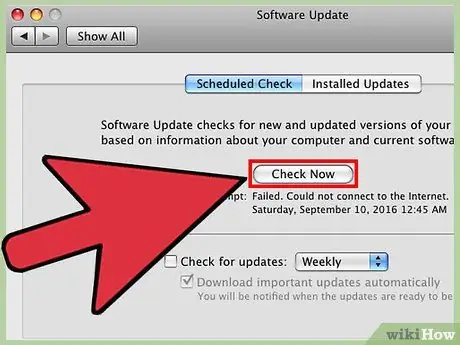
ደረጃ 3. "አሁን አዘምን" የሚለውን ቁልፍ ጠቅ ያድርጉ።
"
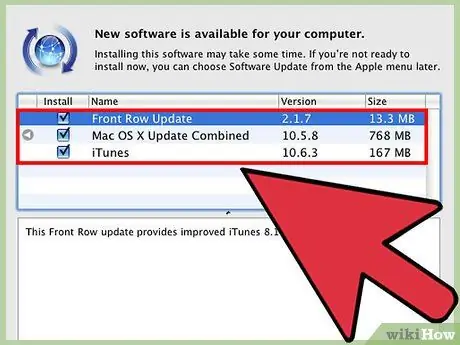
ደረጃ 4. የቪዲዮ ካርድ ነጂዎችን ጨምሮ ሁሉንም የሚገኙ የሶፍትዌር ዝመናዎችን የያዘውን ዝርዝር ያግኙ።
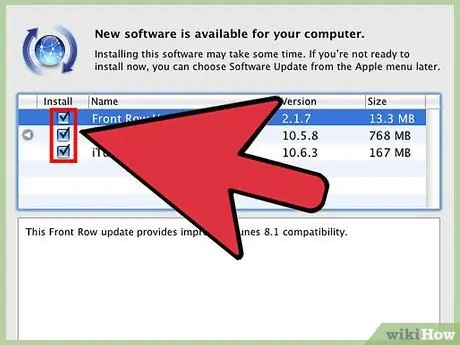
ደረጃ 5. የሚመለከተው ከሆነ ሊጭኑት የሚፈልጉትን የቪድዮ ካርድ ነጂ ዝመናን ጠቅ ያድርጉ።
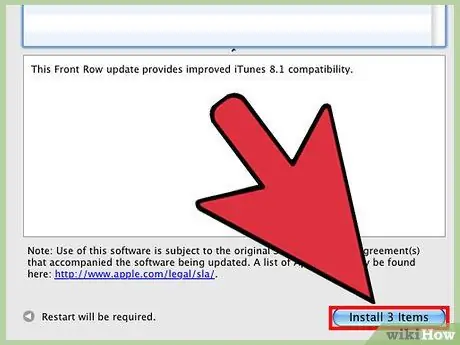
ደረጃ 6. የሶፍትዌር ዝመናዎን ለመጫን “ንጥሎችን ጫን” የሚለውን ቁልፍ ጠቅ ያድርጉ።
ከዚያ አፕል የቪዲዮ ካርድ ነጂዎችን ያውርዳል እና ያዘምናል።







